Юсевич А.И. Расчет химико-технологических систем средствами Mathcad
Подождите немного. Документ загружается.

Учреждение образования
«БЕЛОРУССКИЙ ГОСУДАРСТВЕННЫЙ ТЕХНОЛОГИЧЕСКИЙ
УНИВЕРСИТЕТ»
А.И. Юсевич
РАСЧЕТ ХИМИКО-
ТЕХНОЛОГИЧЕСКИХ СИСТЕМ
СРЕДСТВАМИ MATHCAD
Учебно-методическое пособие по дисциплине
«Применение ЭВМ в химической технологии»
для студентов специальности 1-48 01 02
«Химическая технология органических веществ,
материалов и изделий»
Минск 2005

2
УДК 004.4:66
ББК 32.97:35
Ю 88
Рассмотрено и рекомендовано к изданию редакционно-
издательским советом университета
Рецензенты:
заместитель директора по научной работе
ГНУ «Институт химии новых материалов» НАН Беларуси
кандидат химических наук А.П. Ювченко;
доцент кафедры машин и аппаратов химических и силикатных
производств кандидат технических наук В.Н. Гуляев
Юсевич, А.И.
Ю 88 Расчет химико-технологических систем средствами Mathcad :
учебно-методическое пособие по дисциплине «Применение ЭВМ
в химической технологии» для студентов специальности
1-48 01 02 «Химическая технология органических веществ, мате-
риалов и изделий» / А.И. Юсевич. – Мн. : БГТУ, 2005. – 102 с.
ISBN 985-434-450-9
В учебно-методическом пособии рассматриваются методы анализа
структуры, математического моделирования и расчета химико-технологи-
ческих систем с применением программного пакета Mathcad.
УДК 004.4:66
ББК 32.97:35
ISBN 985-434-450-9
Учреждение образования
«Белорусский государственный
технологический университет», 2005
3
ПРЕДИСЛОВИЕ
Химико-технологическая система (ХТС) – это совокупность
взаимосвязанных технологическими потоками и действующих как од-
но целое аппаратов, в которых осуществляются в определенной по-
следовательности технологические операции. Целью функционирова-
ния ХТС является выпуск химической продукции установленного ви-
да, заданного качества и количества путем переработки определенно-
го вида сырья.
Под расчетом ХТС будем понимать определение параметров со-
стояния технологических потоков в стационарном режиме функцио-
нирования системы. Указанная задача является составной частью бо-
лее общей задачи – анализа ХТС. Последняя в совокупности с задача-
ми синтеза и оптимизации решается каждый раз при проектировании
новых ХТС, а также при реконструкции и оптимизации технологиче-
ских режимов действующих ХТС. Учитывая высокий уровень слож-
ности современных технологических процессов, успешное решение
перечисленных задач в кратчайшие сроки возможно только с привле-
чением ЭВМ и систем автоматизированного проектирования (САПР),
в основе которых лежит метод математического моделирования. Сле-
дует отметить, однако, что САПР в большинстве своем являются
сложными узкоспециализированными и к тому же дорогостоящими
системами, требующими от пользователя высокой квалификации и
большого опыта работы. С другой стороны, самые разнообразные за-
дачи химической технологии можно решать с помощью доступных и
универсальных математических программных пакетов, одним из яр-
ких представителей которых является Mathcad.
Настоящее пособие тесно связано с лекционным курсом и лабо-
раторным практикумом по дисциплине «Применение ЭВМ в химиче-
ской технологии» и имеет своей целью помочь в усвоении программы
данной дисциплины, а также способствовать приобретению навыков
практического использования современной компьютерной техники и
программного обеспечения в повседневной деятельности инженера-
химика-технолога.
4
1. ОСНОВЫ РАБОТЫ В MATHCAD
Mathcad – мощная математическая система, предназначенная
для решения широкого круга математических, физических и инже-
нерных задач. Вместе с тем она достаточно легка в освоении и дос-
тупна даже для начинающего пользователя благодаря продуманному,
интуитивно понятному интерфейсу, выдержанному в стиле классиче-
ского Windows-приложения, удобной, тщательно проработанной
справочной системе и обширной библиотеке уже готовых решений
типовых задач, которые могут быть использованы при разработке но-
вых документов.
При изложении материала главы Автор исходил из предположе-
ния, что Читатель уже имеет навыки работы в таких стандартных
Windows-приложениях как MS Word и MS Excel, поэтому вопросы,
связанные с созданием, редактированием и сохранением рабочих до-
кументов не рассматриваются (они аналогичны), а основное внимание
уделено работе с функциями и матрицами, решению алгебраических и
дифференциальных уравнений и систем, математической обработке
данных, т.е. тем вопросам, без которых невозможно решение совре-
менных задач химической технологии.
Общий вид окна программной оболочки Mathcad представлен на
рис. 1. Основную часть пространства окна занимает область редакти-
рования (рабочий лист), в которую вводятся все расчетные формулы и
подпрограммы; сюда же помещаются и результаты вычислений, кото-
рые могут быть представлены в виде отдельных чисел, таблиц и гра-
фиков. Все основные символы, операторы, процедуры и шаблоны, не-
обходимые для выполнения расчетов, могут быть извлечены из так
называемой математической палитры (на рис. 1 – набор кнопок, рас-
положенных в нижней части панели инструментов). Нажатием какой-
либо кнопки из палитры инициируется соответствующая тематиче-
ская панель со своим набором кнопок. При их нажатии на рабочем
листе появляются соответствующие математические символы или
операторы, которые могут являться частью математического выраже-
ния или подпрограммы; таким же образом можно вызвать шаблон
матрицы либо графика функции. Следует, однако, отметить, что прак-
тически все кнопки математической палитры продублированы соче-
таниями «горячих» клавиш, поэтому для ускорения работы целесооб-
разно изучить и использовать наиболее употребительные из них при
создании расчетных программ. Для того чтобы узнать интересующее
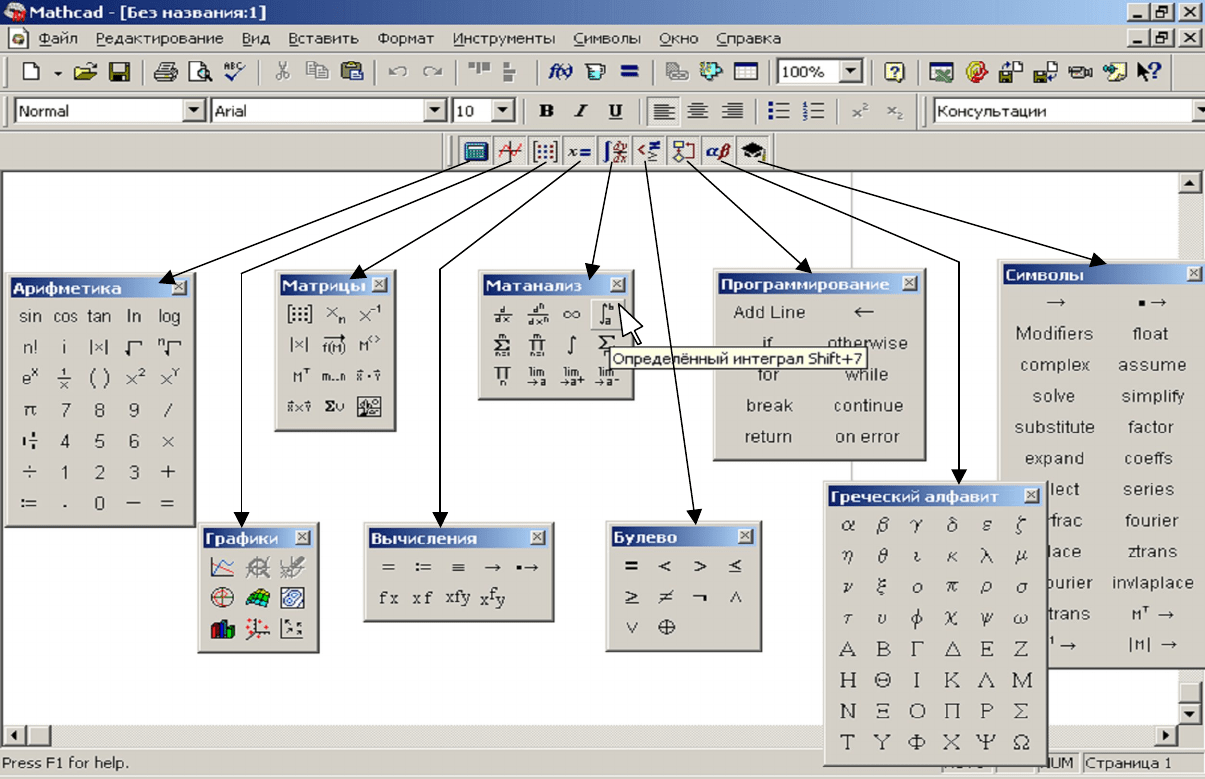
5Рис. 1. Окно Mathcad и математическая палитра в развернутом виде
6
сочетание клавиш, достаточно подвести курсор мыши к соответст-
вующей кнопке на панели инструментов и дождаться появления под-
сказки. Например, как видно из рис. 1, для вставки в математическое
выражение шаблона определенного интеграла необходимо нажать со-
четание клавиш Shift+7.
При составлении расчетных программ необходимо помнить, что
вычисления в Mathcad выполняются слева направо и сверху вниз. Так,
если в расчетной формуле или подпрограмме используется имя какой-
либо переменной или функции, то эта переменная (функция) должна
быть задана на рабочем листе выше или левее текущей формулы
(подпрограммы).
В случае неправильного ввода выражения либо возникновения
ошибки в процессе вычисления Mathcad выделяет место, где обнару-
жена ошибка, красным цветом и выдает соответствующее сообщение.
1.1. Работа с переменными, массивами, функциями пользо-
вателя
В алфавит системы Mathcad входят латинские, греческие и ки-
риллические буквы (прописные и строчные), арабские цифры, иден-
тификаторы системных переменных, знаки математических операто-
ров, имена встроенных функций, спецзнаки.
Основными типами данных в системе Mathcad являются кон-
станты, переменные, массивы (векторы и матрицы) и файлы данных.
Значения констант заведомо определены в системе. К констан-
там относятся: целые и вещественные числа, комплексные числа, сис-
темные константы (хранят определенные параметры системы), стро-
ковые константы (любой набор символов в кавычках), единицы изме-
рения физических величин.
Переменные – объекты с именем, которым можно присваивать
различные значения. Тип переменной (числовая, строковая, символь-
ная и т.д.) в системе Mathcad предварительно задавать не требуется.
Имена переменных могут иметь практически любую длину и
содержать латинские и греческие буквы, а также цифры. Малые и
большие буквы в именах переменных различаются.
Основным оператором, с помощью которого можно присвоить
переменной некоторое значение, является знак :=, вводимый
комбинацией клавиш Shift+; (здесь и далее подразумевается
английская раскладка клавиатуры). Присваивание с использованием
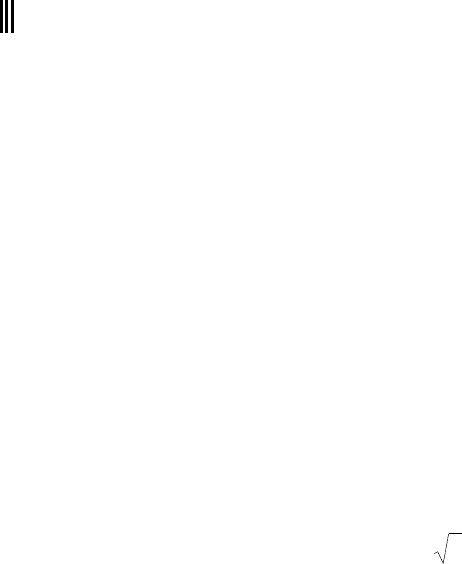
7
указанного оператора называется локальным. До этого присваивания
переменная не определена и ее нельзя использовать. Существует,
однако, оператор ≡, с помощью которого можно произвести
глобальное присваивание, т.е. в этом случае значение переменной
будет определено в любой части документа, не зависимо от места
присваивания.
Если возникает необходимость в задании некоторого
упорядоченного ряда значений (ряд чисел от начального до конечного
с некоторым шагом), то используются так называемые
ранжированные переменные. Для создания ранжированной
переменной используется выражение
Name := Nfirst, Nfirst + Step .. Nlast
где Name – имя переменной, Nfirst – начальное значение перемен-
ной, Nlast – конечное значение, Step – шаг изменения переменой, .. –
символ, указывающий на изменение переменной в заданных пределах
(вводится клавишей ;).
Ранжированные переменные применяются для представления
функций в виде таблиц и для построения их графиков (см. ниже).
Наиболее простой областью применения Mathcad являются
арифметические операции, т.е. система может использоваться как
инженерный калькулятор. В общем случае вычисляются
математические выражения, в состав которых могут входить
переменные и константы (операнды) с операторами и функции с
параметрами.
Арифметические операторы предназначены для выполнения
арифметических действий над операндами и конструирования
математических выражений; наиболее распространенными
операторами являются +, –, *, /, ^, и др. В Mathcad имеются также
расширенные арифметические операторы, например, вычисления
суммы и произведения ряда величин, вычисления производной и ин-
теграла (для вызова соответствующего шаблона следует обратиться к
математической палитре).
Система Mathcad содержит ряд встроенных элементарных
функций, которые задаются своим именем и значением аргумента в
круглых скобках, например, тригонометрические функции (sin(x),
cos(x), tan(x), cot(x)), обратные тригонометрические функции (asin(x),
acos(x), atan(x)), показательные и логарифмические функции (exp(x),
ln(x), log(x)). В ответ на обращения к ним функции возвращают вы-
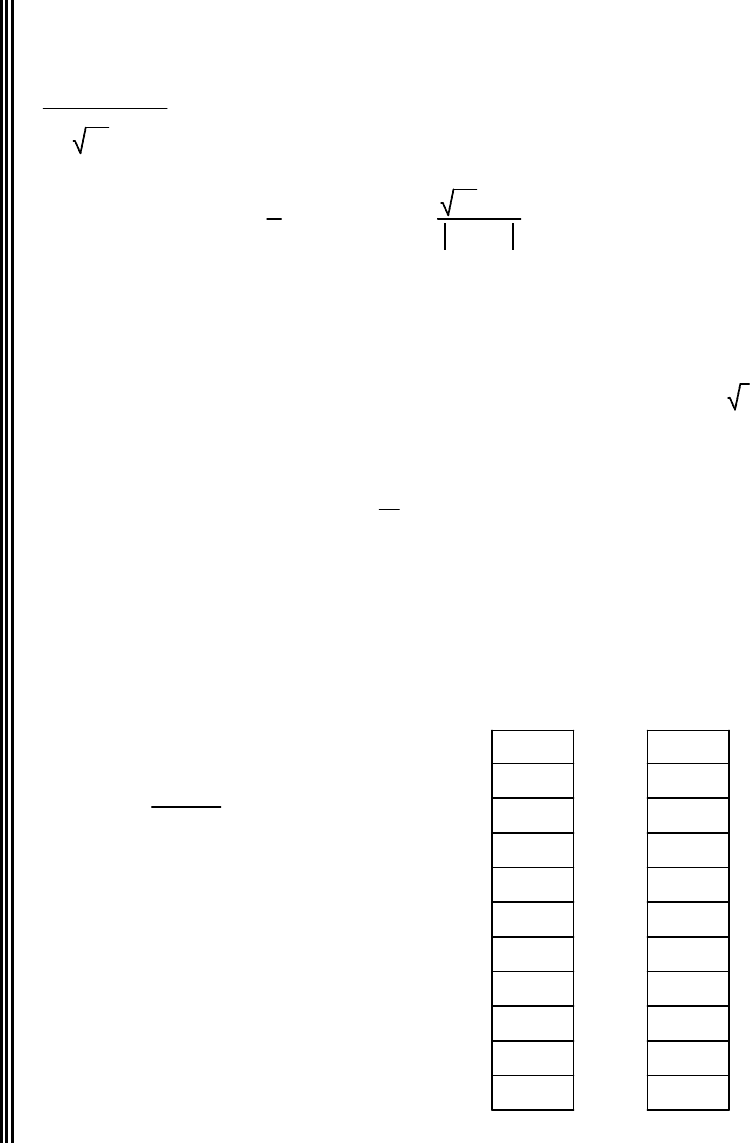
8
численные значения.
Приведем некоторые примеры выполнения арифметических
операций:
0
3
xx
3
2
d 14.25
x
x
3
2
d
d
6.75x
3
2
1.375x 1.5
1
5
j
j
10.9542
i
i
240
1
5
j
j
2
5
30
i
i
15i 1 5
Работа с расширенными операторами:
d 4.102 10
3
d
27 a
b 15
c
3
c 16c
a
b
b 4a 64
5 7
2
2
3
57 25
7
0.33
3.177
Применение арифметических операторов:
Работа с элементарными функциями:
i 0 10 x
i
0.05 i x
i
0
0.157
0.314
0.471
0.628
0.785
0.942
1.1
1.257
1.414
1.571
sin x
i
0
0.156
0.309
0.454
0.588
0.707
0.809
0.891
0.951
0.988
1
z
ln x
9
tan x
2
z 1.066
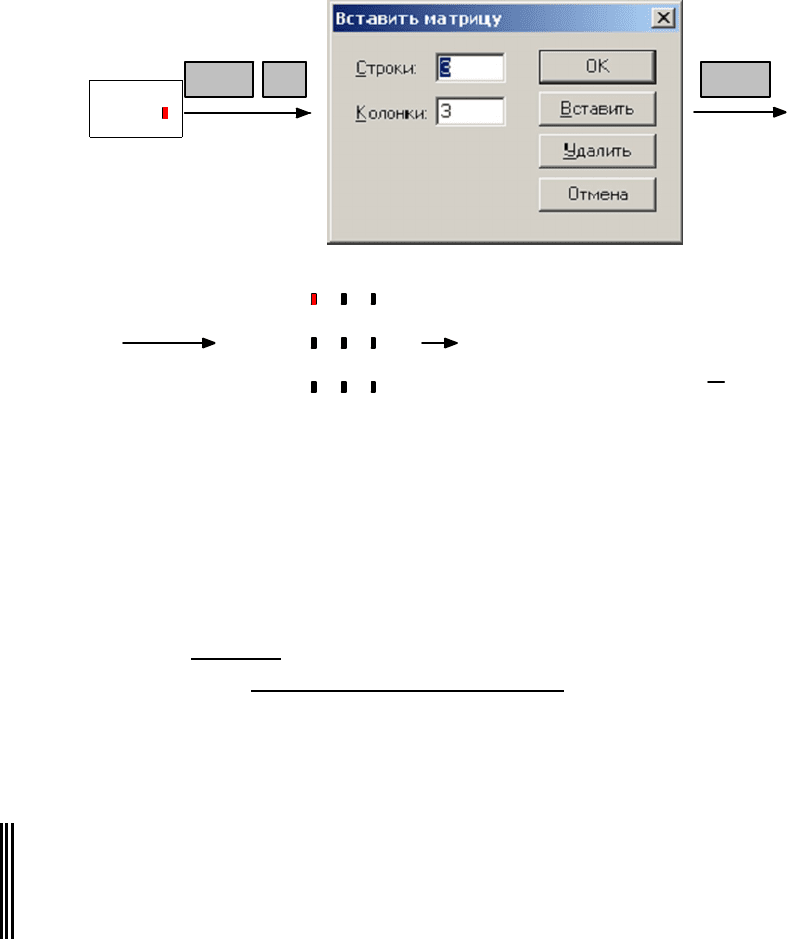
9
Работать с массивами данных в Mathcad так же просто, как и с
обычными числами и переменными.
К массивам относятся векторы и матрицы. Они, так же как и пе-
ременные, задаются каким-либо именем и могут содержать числовые
и символьные данные. Наиболее удобно вводить массивы путем за-
полнения шаблона, который вызывается сочетанием клавиш Ctrl+M.
При этом вначале появляется диалоговое окно, в котором необходимо
указать число строк и столбцов матрицы (рис. 2); в случае вектора
один из этих параметров должен быть равен 1.
Ctrl
M
A
A
5
a b
31
a
ln a( )
b
sin 1.5( )
12
a
b
A
ОК
Рис. 2. Задание массивов
Массив представляет собой множество данных – элементов мас-
сива. Порядковый номер элемента задается подстрочным индексом.
Нижняя граница индексации определяется значением системной пе-
ременной ORIGIN (можно присвоить 0 или 1). Таким образом, эле-
менты массива являются индексированными переменными, т.е. они
обозначаются именем (совпадает с именем массива, в который входит
данный элемент) и подстрочными индексами (вводятся клавишей [). В
случае элемента вектора указывается один индекс (порядковый номер
элемента в векторе), в случае элемента матрицы указываются два ин-
декса через запятую (первый для номера строки, второй для номера
столбца):
- задаем вектор V1 с помощью шаблона:
V1
5
3
4

10
- задаем вектор V2 поэлементно
с помощью индексированных переменных:
V2
0
1 V2
1
2
- просматриваем текущие значения
элементов вектора V2, используя знак " =":
V2
1
2
- создаем матрицу M, используя для индексации ее элементов ранжированные
переменные i и j:
i 0 2 j 0 1 M
i j
V1
i
V2
j
M
4
2
3
3
1
2
Приведем примеры наиболее распространенных операций с век-
торами и матрицами (будем использовать векторы и матрицы, задан-
ные выше):
- среднее значение элементов вектора V1
mean V1( ) 4
- наибольшее значение элементов вектора V1
max V1( ) 5
- наименьшее значение элементов вектора V1
min V1( ) 3
- индекс последнего элемента вектора V1
last V1( ) 2
- число элементов вектора V1
length V1( ) 3
Транспонирование вектора V1 (V1
Ctrl
+
!)
U3 5 3 4( )U3 V1
T
Суммирование элементов вектора V1 (
Ctrl
+
$
V1)
Sum 12Sum V1
Умножение двух векторов
P 250P V1U1
Сложение двух векторов
U2
30
18
24
U2 V1 U1
Умножение вектора на константу
U1
25
15
20
U1 V15
